هناك عدد لا يحصى من الأدوات screencast المتاحةلنظام Windows 10. بناءً على احتياجاتك ، يمكنك استخدام أداة غنية بالميزات مثل Camtasia أو لمزيد من الاحتياجات الأساسية ، يمكنك تجربة ScreenToGif. إذا كان عليك تسجيل شيء موجز وتعلم أنك لن تحتاج إلى تحريره بعد نشر الإنتاج ، يمكنك استخدام PowerPoint. بالطبع تحتاج إلى تثبيت مجموعة Microsoft Office على نظامك. إليك كيف يمكنك إنشاء سجل screencast باستخدام Microsoft PowerPoint.
Screencast مع مايكروسوفت باور بوينت
افتح عرض تقديمي لـ Microsoft PowerPoint وانتقل إلى علامة التبويب "إدراج". في أقصى اليمين ، على مجموعة أدوات الوسائط ، انقر فوق الزر "تسجيل الشاشة".

سيؤدي هذا إلى تقليل كل شيء وإضافة شريط أدواتإلى الجزء العلوي من الشاشة. يمكنك تسجيل شاشتك بالكامل ، أو يمكنك تحديد جزء معين منها وتسجيلها. إذا كنت تريد ، يمكنك أيضًا تضمين صوت. يتم تمكينه افتراضيًا ولديك خيار تضمين أو استبعاد المؤشر من الظهور في سجل الشاشة. عندما تكون جاهزًا للتسجيل ، انقر فوق الزر "تسجيل" على شريط الأدوات.
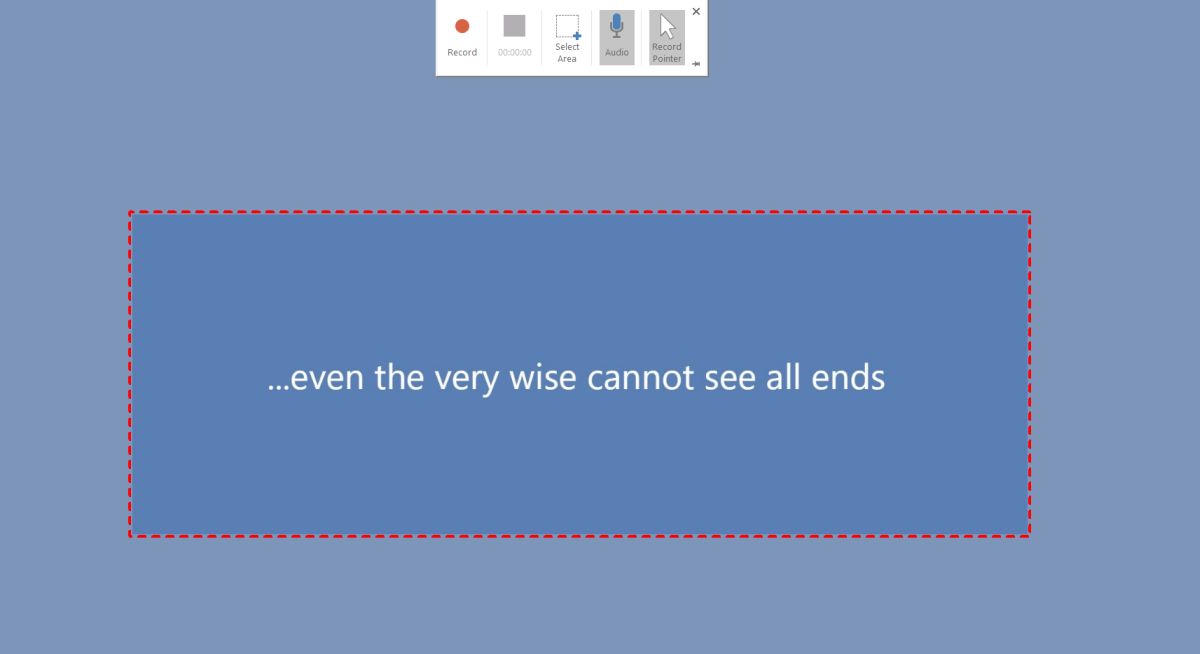
تحصل على العد التنازلي لفترة وجيزة قبل بدء التسجيل وسيخبرك PowerPoint أنه يمكنك إنهاء التسجيل باستخدام اختصار لوحة المفاتيح Win + Shift + Q.

بمجرد الانتهاء من التسجيل ، فإن screencast هوتضاف تلقائيا إلى العروض التقديمية. إذا كنت تريد ، يمكنك تصديره إلى سطح المكتب الخاص بك. انقر بزر الماوس الأيمن فوق screencast وحدد خيار حفظ الوسائط باسم. حدد المكان الذي تريد حفظه فيه ، ويمكنك الوصول إليه من تطبيقات أخرى.
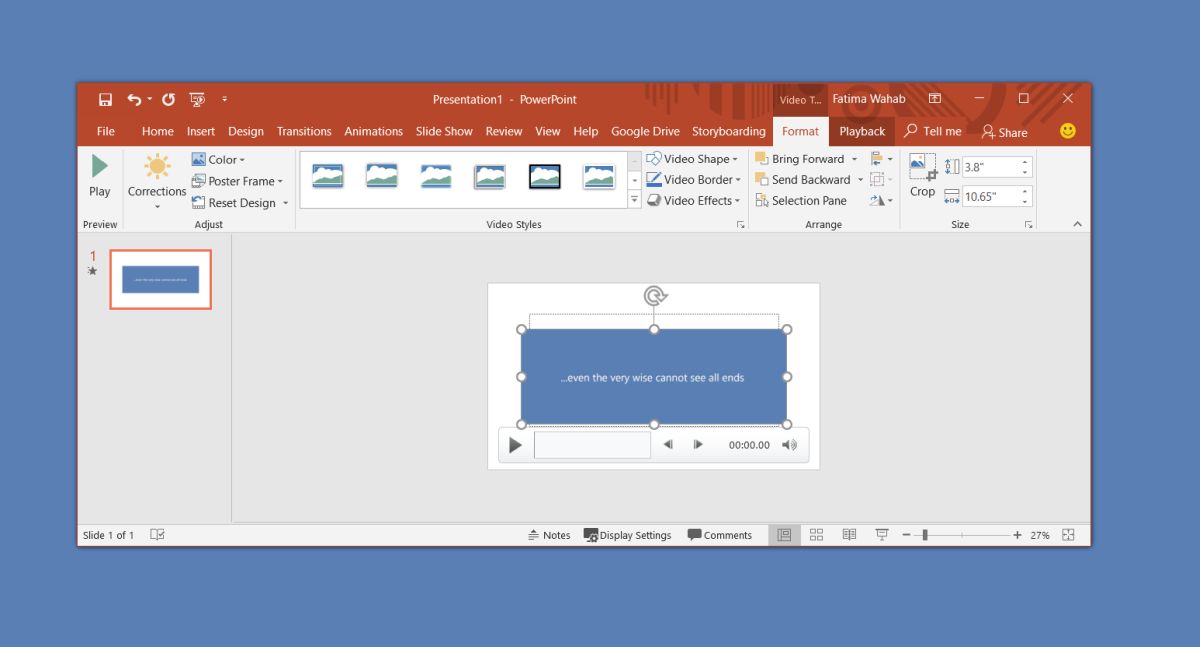
يتم حفظ screencast كملف MP4 والذي يمكن تشغيله على جميع مشغلات الوسائط وتطبيقات تحرير الفيديو بما في ذلك تطبيق Movie Maker المميت من Microsoft.
يحتوي PowerPoint نفسه على بعض مقاطع الفيديو الأساسية جدًاأدوات التحرير التي تسمح لك بقص مقطع فيديو ، وإضافة بعض تأثيرات الانتقال ، وإدراج التسميات التوضيحية ، وبالطبع تقليم الفيديو. هذا هو حول الأساسية كما يحصل. لمزيد من خيارات التحرير ، يمكنك تجربة تطبيق Photos الذي يتيح لك دمج مقاطع الفيديو معًا.
لا توجد وسيلة لفصل الصوت عنملف فيديو. إذا كنت تعتقد أنك قد تحتاج إلى القيام بذلك في مرحلة ما بعد الإنتاج من هذه ليست الأداة التي يجب أن تستخدمها. حتى إذا قمت بتسجيل الصوت بشكل منفصل ، فلن يتوفر لـ PowerPoint خيار لإضافة مسار صوتي إلى ملف الفيديو. يمكنك إعداده بحيث يتم تشغيل ملف صوت وفيديو في نفس الوقت ، لكنه حل شائن للغاية.













تعليقات